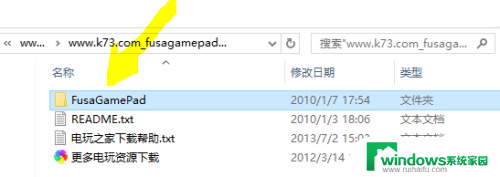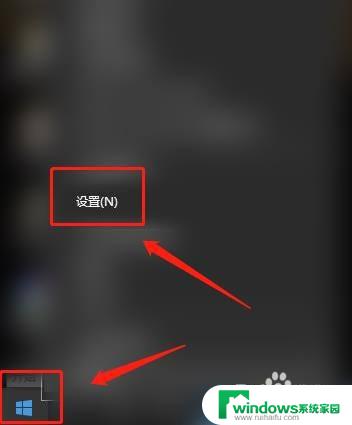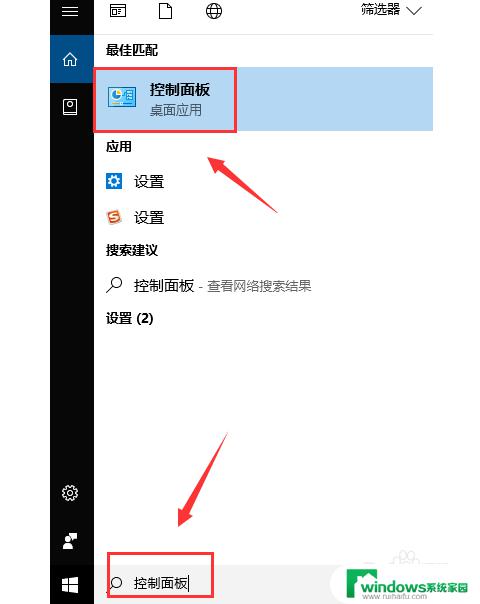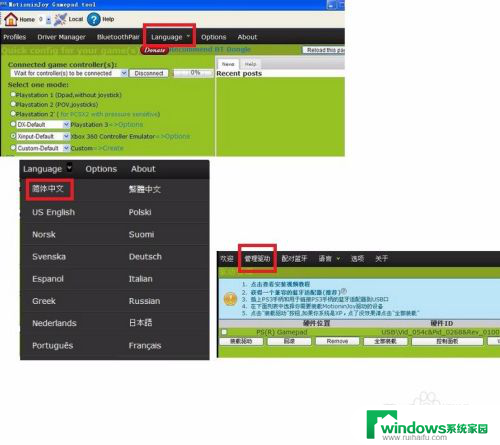电脑能连接手柄玩吗 游戏手柄如何连接电脑并进行设置
在如今的数字时代,电脑已经成为人们生活中不可或缺的一部分,除了用于办公学习,电脑还能成为我们休闲娱乐的好伙伴。而对于喜爱游戏的玩家们来说,电脑能够连接手柄进行游戏,无疑是一个令人欣喜的消息。许多人对于电脑连接手柄的方法和设置并不了解。究竟游戏手柄如何连接电脑并进行设置呢?让我们一起来探索这个问题。
步骤如下:
1.首先将游戏手柄通过USB接口连接到电脑上。

2.然后电脑会提示接入了新的USB设备。点击“开始”菜单,选择“设备和打印机”。
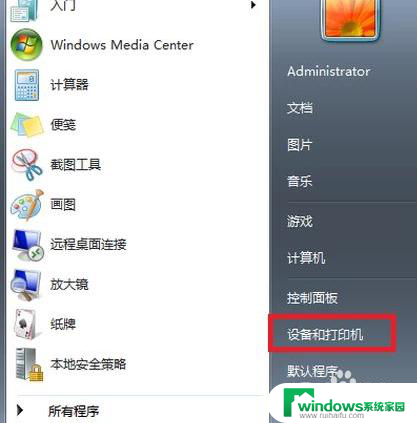
3.在打开的窗口中可以看到电脑连接的所有设备,点击游戏手柄图标。
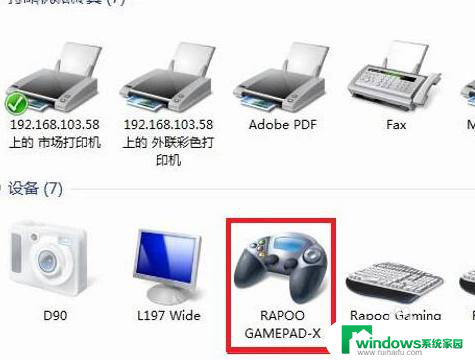
4.右键点击,选择“游戏控制器设置”。
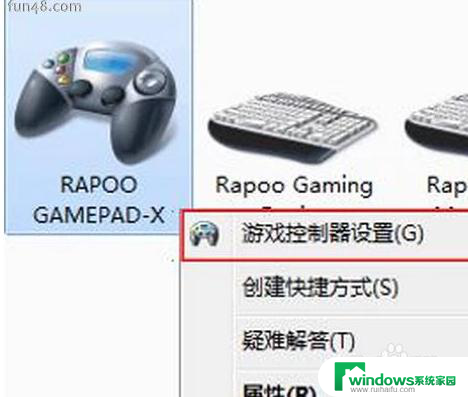
5.在“游戏控制器设置”窗口中点击右下角的“属性”按钮。
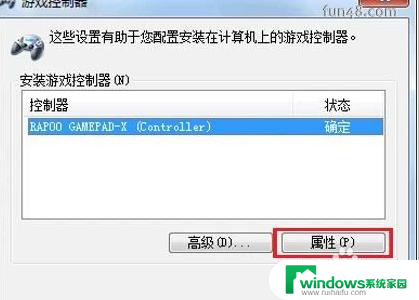
6.进入手柄的控制驱动界面了,接下来可调试自己的手柄。可以测试手柄各按钮是否正常工作。
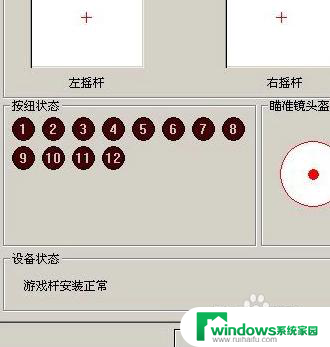
7.若发现游戏手柄工作不正常,可以点击属性选择“校准”来校准游戏手柄。如下图。
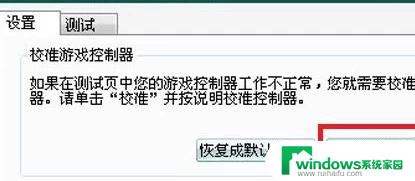
8.在弹出的“设备校准向导”窗口中点击下一步。
9.在“校准轴”界面,根据提示将手柄左方向舵旋转几圈。重新定位中心点。校准游戏手柄的“X轴/Y轴。
10.然后上下移动Z轴,然后按控制器上的按钮。最后在跳转的页面中点击完成即可。
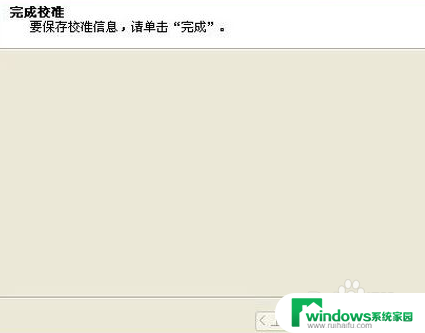
以上就是电脑能连接手柄玩吗的全部内容,还有不清楚的用户可以参考一下小编的步骤进行操作,希望能对大家有所帮助。